电脑一直休眠打不开机是什么原因 电脑休眠后无法唤醒黑屏
电脑在休眠状态下无法唤醒,出现黑屏的情况可能是由于电脑设置问题、硬件故障或系统错误导致的,在遇到这种情况时,我们可以尝试重新启动电脑、检查电源线和连接线是否正常,或者尝试进入安全模式解决问题。如果以上方法都无法解决,可能需要进行进一步的诊断和修复。希望以上信息能帮助到您解决电脑休眠黑屏的问题。
方法如下:
1. 电脑休眠后无法唤醒的因素一般有两个:
第一是系统硬件不兼容、不支持;
第二是系统设置原因导致。
我们先看看第一种系统硬件原因。
在开始菜单【运行】对话框中输入cmd,进入命令提示符对话框
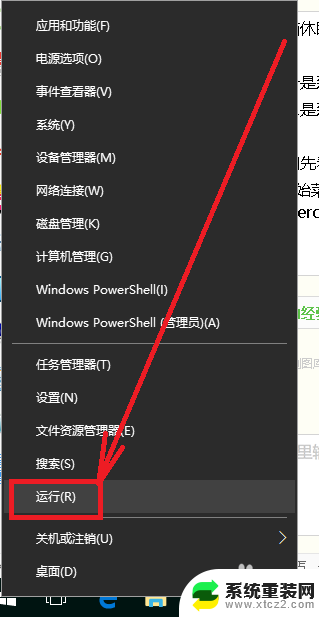
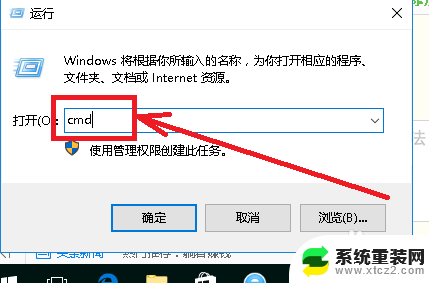
2.在命令提示符对话框输入命令powercfg -a回车。
本例中的电脑支持休眠、快速启动,说明可以实现休眠功能。
如果不支持,在【此系统上有以下睡眠状态】中是看不到这个项目的。
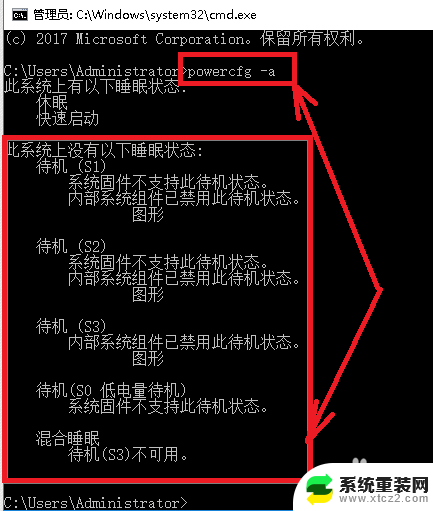
3. 图中,S1\S2\S3是什么意思呢?这里是指主板ACPI即高级配置与电源接口的一个级别,一般有五种控制方式:
S0 正常工作,就是正常的运行状态;
S1:处理器(CPU)停止工作,唤醒时间:0秒,该模式下屏幕关闭、显示信号关闭,硬盘停转进入待命状态;
S2:Power Standby,处理器(CPU)关闭,唤醒时间:0.1秒,和S1模式相差不大。
S3:Suspend to RAM,除了内存外的设备都停止工作,唤醒时间:0.5秒;
S4:Suspend to Disk,内存中的信息写入硬盘,所有部件停止,唤醒时间:30秒;
S5:Shutdown,完全关闭,就是平时的关机状态。
如果真的遇到系统不支持的情况,那只能升级主板BIOS,但现在这个问题几乎不存在了。
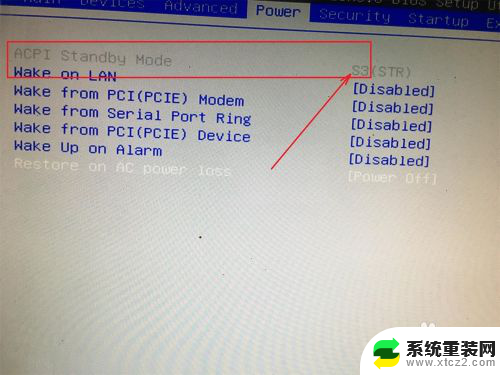
4.接下来,我们看看设备设置而导致的无法唤醒原因。
右键单击【此电脑】,选择【管理】。
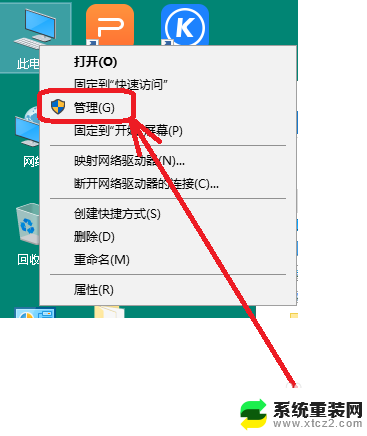
5.在左边点开【设备管理器】,然后在右边找到【系统设备】。下拉内容中右键单击【Intel Management Engine Interface】,选择【属性】。
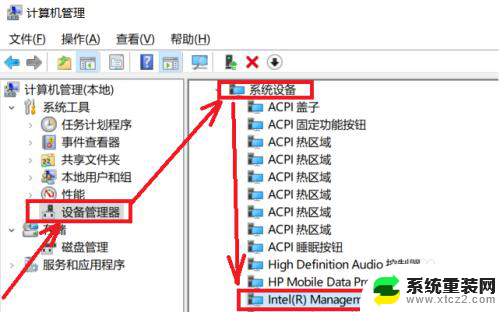
6.在属性对话框中,切换选项卡到【电源管理】项上。取消勾选【允许计算机关闭此设备以节约电源】后系统在休眠后就可以正确的唤醒了。
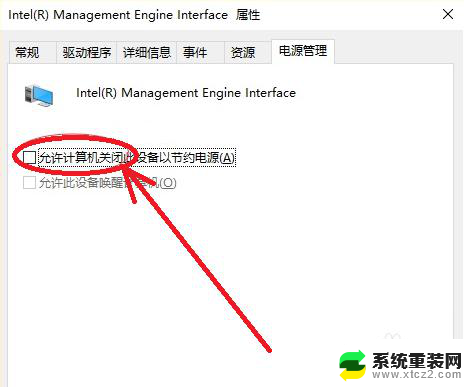
以上是电脑一直休眠无法开机的原因,如果您遇到这种情况,可以按照以上方法解决,希望对大家有所帮助。
电脑一直休眠打不开机是什么原因 电脑休眠后无法唤醒黑屏相关教程
- 电脑进入休眠模式怎么唤醒 电脑进入睡眠模式后怎么唤醒
- 怎么让电脑屏幕不休眠 电脑屏幕不休眠设置方法
- 电脑按了休眠怎么打开 电脑休眠功能的开启方法
- 如何让win电脑不休眠 笔记本电脑怎么设置永不休眠
- 笔记本电脑不自动休眠 笔记本电脑设置不休眠方法
- 电脑睡眠状态怎么打开 电脑睡眠模式如何唤醒
- 怎么唤醒电脑睡眠模式 电脑进入睡眠模式后怎么唤醒
- 笔记本进入休眠状态怎样唤醒 如何让笔记本电脑从睡眠状态中唤醒
- 怎么修改休眠时间 电脑休眠时间设置方法
- 设置电脑睡眠密码 电脑休眠密码设置方法
- 神舟笔记本怎么设置第一启动项 第一启动项设置方法
- 联想笔记本怎样连耳机 联想小新蓝牙耳机连接方法
- 笔记本的显卡怎么看 笔记本电脑显卡怎么选择
- u盘满了导致无法使用 U盘容量已满无法打开
- 电脑锁屏时间短怎么弄时长 电脑锁屏时间调整
- 电脑桌面自动排序怎么设置 桌面图标排序方式设置方法
电脑教程推荐